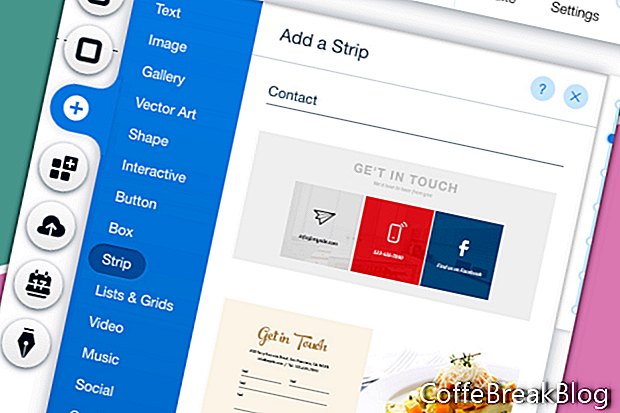V tomto tutoriále pridáme kontaktný formulár na našu webovú stránku Wix, ktorú sme stavali od nuly. Najlepší spôsob, ako sa naučiť základy, je začať od nuly.
Na naše webové stránky sme už pridali niekoľko prúžkov. Toto funguje v podstate rovnako, okrem toho, že musíme nastaviť e-mailový účet, ktorý bude prijímať správy z kontaktného formulára.
- V ľavej ponuke kliknite na ikonu Plus a v zozname vyberte možnosť Strip.
- Nájdite časť Kontakty a vyberte jeden z prúžkov.
- Ak pás obsahuje prvky, ktoré nechcete, vyberte ich a odstráňte.
Odstránil som text, ktorý zobrazuje miesto a telefónne číslo firmy. Odstránil som tiež tri sociálne ikony, pretože ich máme v päte.
- Ak chcete zmeniť vzhľad kontaktného formulára, vyberte formulár a kliknite na ikonu Dizajn (štetec). Vyberte nový dizajn kontaktného formulára zo zoznamu v okne Návrh kontaktného formulára.
- Ak chcete prispôsobiť farbu a text kontaktného formulára, vyberte formulár a kliknite na ikonu Dizajn. V okne Návrh kontaktného formulára kliknite na tlačidlo Prispôsobiť dizajn.
- Pre farbu výplne a krytie nastavte farbu podľa vášho výberu pre pozadie poľa. Keďže náš web má biele pozadie, ponecháme predvolenú bielu farbu.
- Na pozadí tlačidla nastavme farbu na naše vlastné zlato. Kliknite na farebné pole a vyberte si našu zlatú farbu z ponuky Moje farby v nástroji na výber farieb.
- Keď sa posunieme nadol, môžeme nastaviť štýl a farbu orámovania. Kliknite na farebné pole a zmeňte farbu na naše vlastné zlato. Nastavte šírku okraja na 1 px.
- Ďalej máme nastavenie polomeru rohu. Zachovajme predvolených 10 px. Ak však chcete zmeniť nastavenie, zmeňte veľkosť pixlov v ľavom hornom rohu. Ako sa zobrazuje ikona zámku, ostatné tri rohy sa aktualizujú, aby sa zhodovali.
- Pokiaľ ide o nastavenia tieňa, nechajte vypnutý Enable Shadow.
- Nakoniec máme nastavenie Text. Pre farbu štítka a informácie o vstupe používateľa nastavte farbu tak, aby sa zhodovala s našou textovou témou (# 4141414).
- Musíme zmeniť predvolené písmo na našu vlastnú tému. Kliknite na šípku doprava v časti Téma a vyberte odsek 2.
- Urobíme to isté pre text tlačidla. V časti Text tlačidla zmeňte tému na odsek 1. Ďalej nastavte farbu na bielu v Color Picker.
- Ak chcete zmeniť farbu textu správy, urobte to v časti Farba správy.
ďalej
Screenshoty použité so súhlasom Wix.com, Inc.